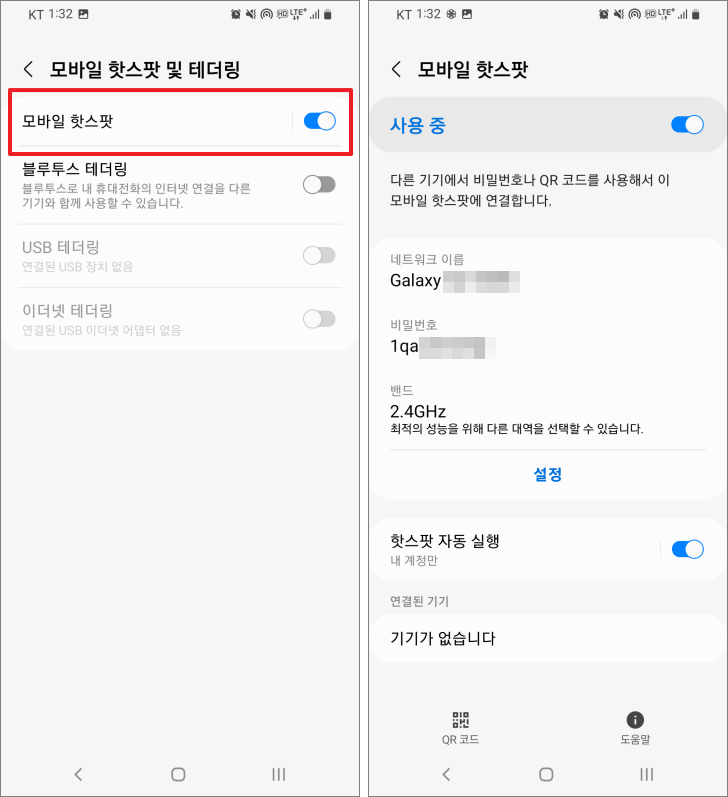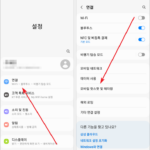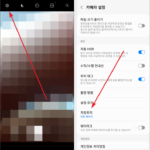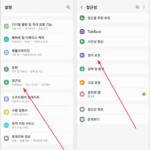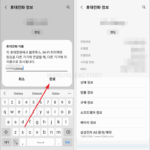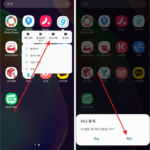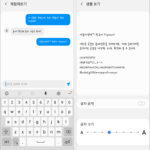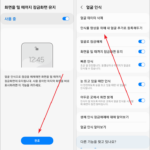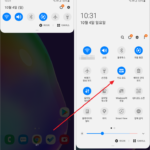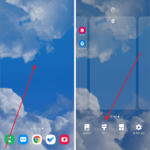삼성 갤럭시 / 모바일 핫스팟 설정하는 방법
Created 2022-12-19
Last Modified 2023-01-14
핸드폰을 무선 공유기처럼 만들 수 있다. 아이패드나 PC 등 다른 기기에서 핸드폰을 통해 인터넷에 연결할 수 있다. 안드로이드에서는 이 기능을 핫스팟이라 부른다.
삼성 갤럭시에서 핫스팟을 설정하는 방법은 다음과 같다.
- [설정]에 들어가서 [연결]을 선택한다.
- [모바일 핫스팟 및 테더링]를 선택한다.
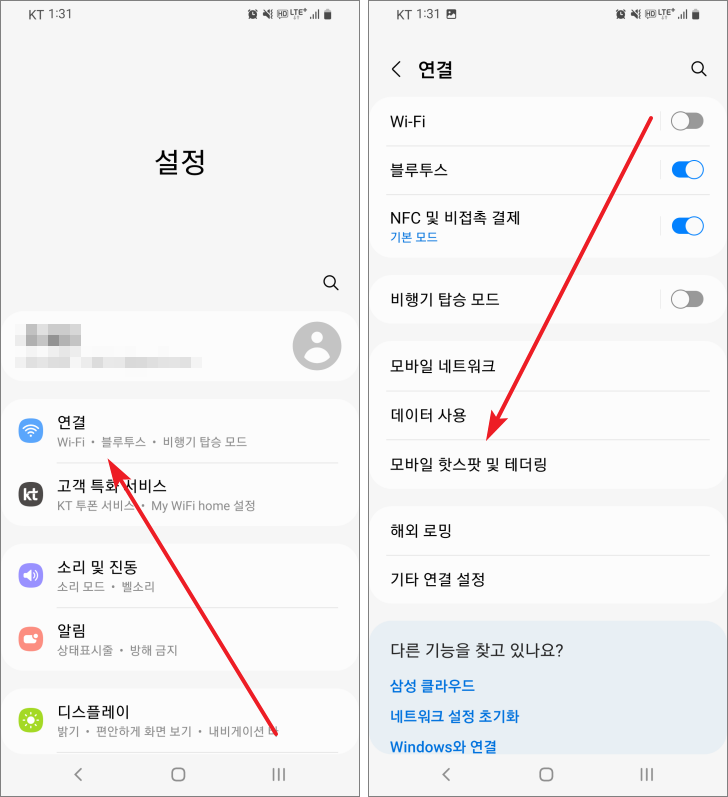
- 토글 버튼을 눌러서 켜면 끝.
- [모바일 핫스팟]을 누르면 상세 설정이 나오고, 네트워크 이름, 비밀번호 등 상세 설정을 할 수 있다.